Đang nghe nhạc trên YouTube thì có tin nhắn đến, bạn vừa muốn nghe nhạc vừa muốn trả lời tin nhắn cho bạn bè hay vừa nghe nhạc vừa lướt web mà nhạc bỗng đứt nữa chừng thì quả là mất hứng! Có vài cách sau giúp bạn vượt qua tình trạng này dành cho điện thoại xài hệ Android nhé.
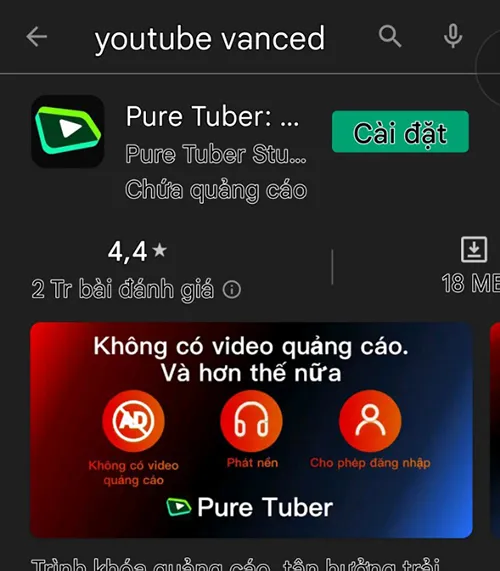
Cách thứ nhất
Bạn tải nhạc từ YouTube về máy và nghe lại nhạc trên smartphone của bạn. Sau đó, dùng ứng dụng bên thứ ba để phát nhạc YouTube trong nền. Dĩ nhiên dùng cách này thì bạn phải mất thời gian chuẩn bị tải trước những clip hay bài nhạc hay muốn nghe. Cách này chỉ thực hiện được khi dung lượng điện thoại của bạn phải còn đủ để tải nhạc hay các clip video về máy để sẵn. Sau khi tải về thì bạn dùng ứng dụng để phát nhạc YouTube trong nền.
Một số ứng dụng bên thứ ba để phát nhạc YouTube bạn có thể tại về từ CH Phay, Google Play:
1. YouTube Vanced
Ứng dụng để có thể phát video YouTube ngay cả khi tắt màn hình đó là YouTube Vanced.
Tệp cài đặt của YouTube Vanced được sửa đổi rất nhiều, bao gồm một loạt các tính năng mới tiện dụng cho phép bạn phát video YouTube trong cửa sổ nổi, tùy chỉnh trình phát theo ý thích của bạn và tất nhiên, phát video ở chế độ nền ngay cả khi tắt màn hình.
Mặc dù không thể cài đặt YouTube Vanced một cách đơn giản từ cửa hàng Google Play, thế nhưng việc cài đặt tệp APK trên Android tương đối dễ dàng. Chỉ cần truy cập vào trang web của YouTube Vanced và tải về file APK cài đặt, sau đó chấp nhận cho phép cài đặt ứng dụng bên ngoài trong cài đặt của Android.
2. Pure Tuber
Cái tên thứ hai có thể kể đến là Pure Tuber, ứng dụng này có đầy đủ các tính năng cơ bản mà bạn cần bao gồm phát video khi tắt màn hình, chặn quảng cáo tự động và trình phát video trong cửa sổ nổi.
Với giao diện tương đối giống với app YouTube nên việc sử dụng rất dễ dàng mà không gặp bất kỳ khó khăn nào. Ngoài ra, Pure Tuber khi đem so với YouTube Vanced là ứng dụng này có thể dễ dàng tìm và cài đặt từ cửa hàng Google Play.
3. Sử dụng YouTube Premium
YouTube Premium là một dịch vụ trả phí giúp loại bỏ quảng cáo khi xem YouTube trên máy tính và thiết bị di động, mở ra quyền truy cập vào các video độc quyền và cho phép tải xuống các video này. Nó cũng cho phép bạn phát video YouTube ngay cả khi tắt màn hình điện thoại hoặc điều hướng đến một ứng dụng khác.
YouTube Premium cũng đi kèm với quyền truy cập không có quảng cáo vào YouTube Music (sự thay thế của Google Play Âm nhạc) và Premium cung cấp cho bạn tùy chọn tắt màn hình trong ứng dụng đó.
Nếu bạn sẵn sàng chịu chi tiền để có được những điều này. YouTube Premium sẽ tính phí bạn cho đăng ký theo gói gia đình cho tối đa sáu thành viên.
Nhưng bạn có thể dùng thử miễn phí một tháng. Như bạn đã biết, dịch vụ YouTube Premium có sẵn cho cả Android và iOS.
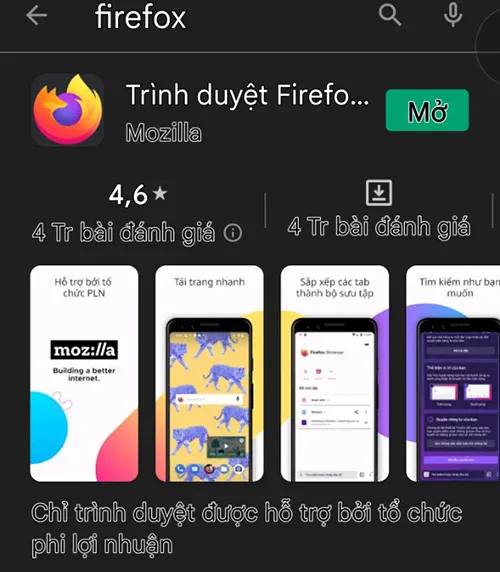
Cách thứ hai
Bạn sẽ phát video YouTube trong nền bằng trình duyệt.
Bạn có thể sử dụng một số trình duyệt để bỏ qua các hạn chế của YouTube như không thể vừa phát video vừa dùng một ứng dụng khác ngoài YouTube. Firefox và Opera Touch là hai trình duyệt chắc chắn có thể hoạt động với phương cách này trên Android. Riêng với trình duyệt Chrome thì bạn cần thao tác thêm một bước nữa nhé.
Thực hiện: Nếu chưa có sẵn trong máy thì đầu tiên là bạn tải trình duyệt này về máy rồi truy cập đến đường dẫn youtube.com từ trình duyệt của bạn. Sau đó, tìm kiếm video bạn muốn phát trong nền ngay cả khi tắt màn hình.

Bạn vào nút tùy chọn công cụ của Google nằm góc bên phải, ở trên cùng (thể hiện bằng dấu ba chấm) rồi bạn bật thẻ chuyển sang chế độ Trang web dành cho phiên bản máy tính trên trình duyệt. Điều này có thể khác nhau giữa các trình duyệt nhưng nó thường được truy cập từ nút tùy chọn ở trên cùng bên phải, sau đó là nhấn chọn tùy chọn Trang web phiên bản trên máy tính để bàn. Riêng với trình duyệt Chrome thì bạn cần phải làm thêm một thao tác nữa đó là chọn nút phát toàn màn hình (Biểu tượng hình vuông bị mất cạnh giữa nằm ở góc cuối cùng bên phải trên màn hình video).
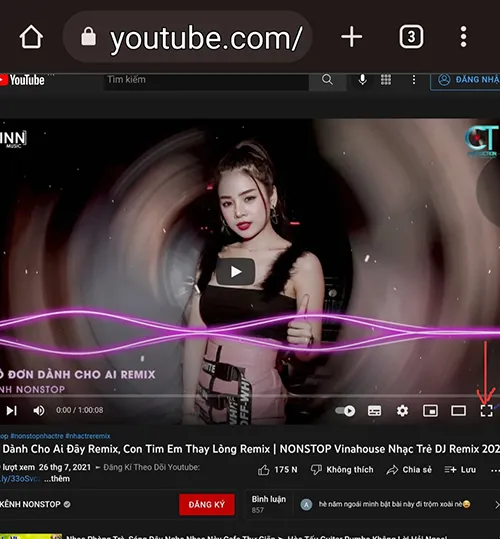
Sau đó bạn nhất nút Home để quay lại màn hình chính, như vậy, là bạn có thể thoải mái vừa nghe nhạc vừa lướt web, nhắn tin,… dùng các ứng dụng khác mà nhạc vẫn du dương bên tai. Thậm chí nhạc vẫn phát ngay cả khi màn hình điện thoại đã tắt.



